电脑是日常生活的必需品,很多用户家中都会置办一台电脑,办公生活两不误。在日常使用当中或多或少会有其他人进行使用,担心他们对电脑更改一些设置,就需要禁用设置和控制面板。那么要如何禁用呢?感兴趣的朋友一起来了解一下吧。
win10禁用设置和控制面板的方法
方法一:编辑组策略
1、在桌面搜索框中输入并打开编辑组策略;
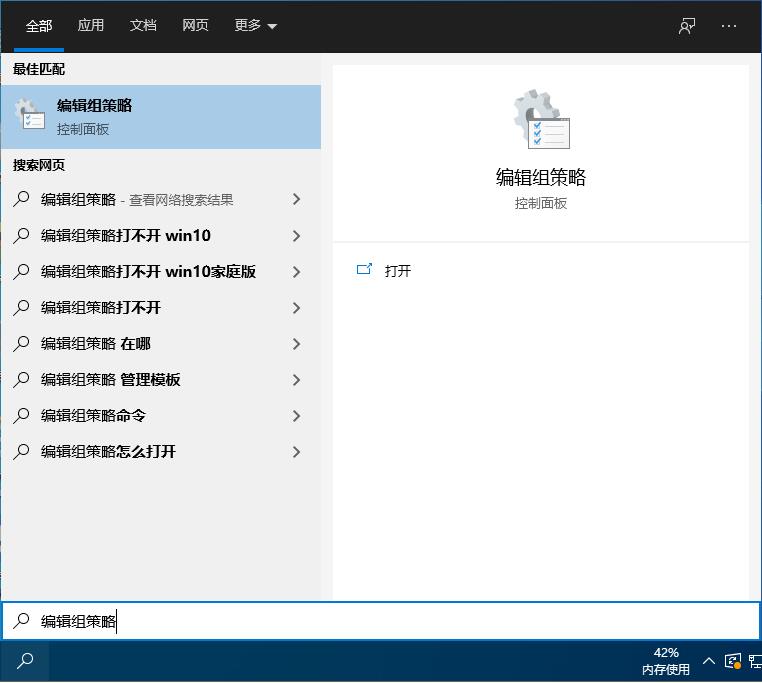
2、随后,如图所示定位到:用户配置-管理模板-控制面板,在窗口的右侧找到并双击禁止访问“控制面板”和pc设置;
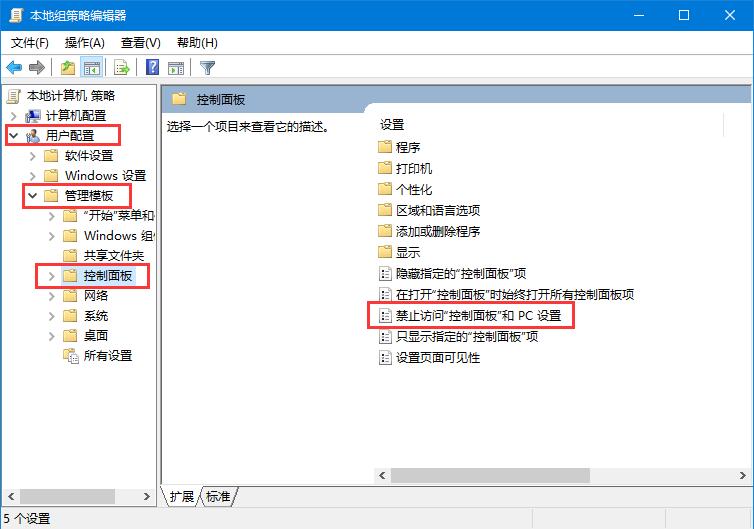
3、在弹出的窗口中,设置该项为已启用,点击确定即可。
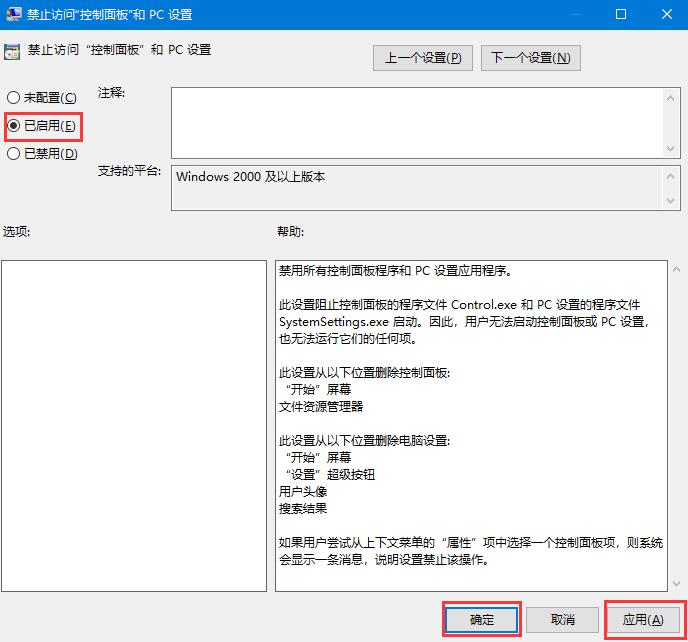
方法二:注册表编辑器
1、在桌面搜索框中输入并打开注册表编辑器;
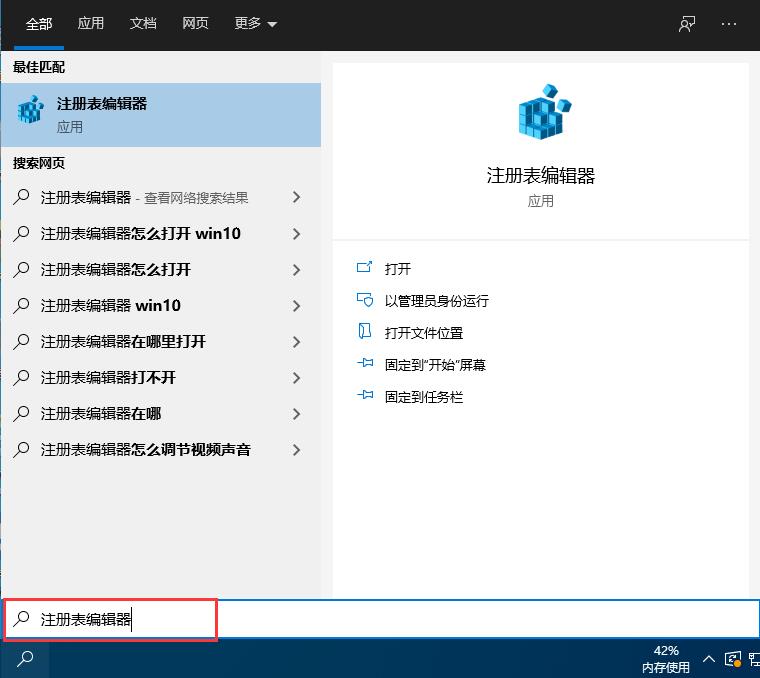
2、依次定位到【\hkey_current_user\software\microsoft\windows\currentversion\policies\explorer\】
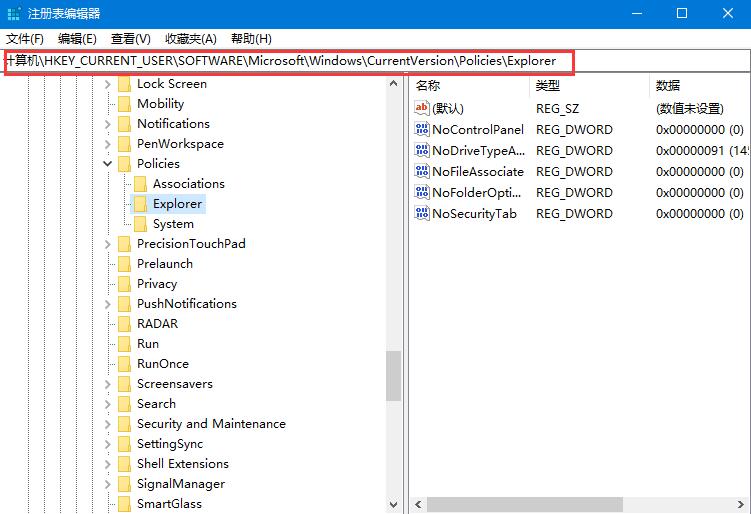
3、找到nocontrolpanel选项,如果没有的话可以在右侧空白处单击鼠标右键,选择新建-dword(32位)值,并将此值命名为:nocontrolpanel;
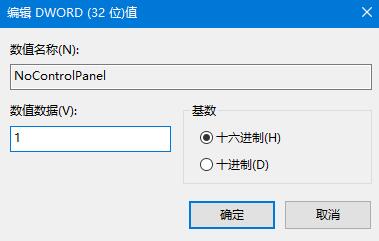
4、双击名为nocontrolpanel的dword(32位)值,将数值数据由0改为1,点击确定即可。
注意:修改注册表是有风险的,建议先备份注册表或为当前的系统创建还原点。
以上就是win10系统禁用设置和控制面板的两种方法,为了防范熊孩子乱改电脑设置的话可以参照以上步骤进行操作。





发表评论